Расширение iMacros for Google Chrome как пользоваться скачать установить
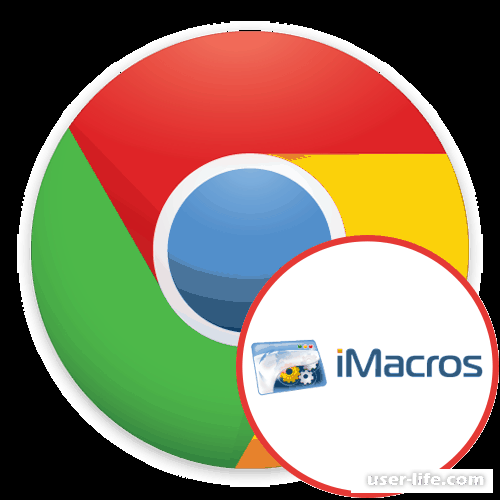
Для браузера Гугл Хром существует большое количество различных дополнений, позволяющих упростить решение повседневных задач. Сегодня мы бы хотели уделить отдельное внимание расширению iMacros, которое позволяет оптимизировать выполнение рутинных задач, сократив затраченное количество времени. Итак, поехали.
С помощью ручной настройки скриптов можно упростить большое количество действий в браузере. Например, сохранять содержимое страниц, открывать новые вкладки или выводить определенную информацию о сайте.
Шаг 1. Установка из официального магазина
Загрузить iMacros из Google Webstore
1. Перейдите по вышеуказанной ссылке, затем нажмите кнопку "Установить" в правом углу.
2. Подтвердите всплывающее уведомление, чтобы дать разрешение на доступ к вашему браузеру. Магазин является официальным, поэтому беспокоиться по этому поводу не нужно.
3. Если установка прошла успешно, то в правом верхнем углу браузера должен появиться значок iMacros.
Шаг 2. Глобальная настройка расширения
В данном разделе настроек можно указывать корневую папку для скриптов, а также устанавливать пароль для их запуска.
1. Кликните по иконке дополнения, затем в появившемся окне выберите пункт "Manage".
2. Затем нажмите появившуюся снизу кнопку "Settings", чтобы перейти к настройкам.
3. В данном меню происходит настройка приложения.
Здесь вы сможете указать место хранения макросов, установить пароль для запуска, а также регулировать запись и скорость повторного выполнения действий.
Шаг 3. Ознакомление с шаблонными макросами
Конечно же, iMacros предоставляет пользователю заранее заготовленные варианты макросов, которые не требуют ручной настройки. В таких шаблонах присутствуют полезные комментарии и пояснение к действиям, поэтому они окажутся очень полезны для новичков.
1. Перейдите в меню управления приложением с помощью иконки в правом верхнем углу браузера, затем откройте папку "Demo-Chrome".
2. Попробуйте поэкспериментировать с различными шаблонами, чтобы проверить функционал каждого. Для этого выберите в списке подходящий двойным нажатием ЛКМ и кликните кнопку "Play Macro". В нашем случае откроется 6 вкладок.
3. Начнется процесс открытия заранее заготовленных вкладок, которые будет подробно отображаться в окне расширения. С помощью кнопок "Pause" и "Stop" вы сможете приостановить или завершить выполнения макроса соответственно.
4. Чтобы редактировать содержимое макроса, щелкните правой кнопкой мыши по соответствующей строке, затем в появившемся меню выберите "Edit".
5. К каждой строчке будут предоставлены комментарии с описанием синтаксических переменных и аргументов. В качестве комментариев используются строки зеленого цвета. В остальных случаях каждая строчка будет являться частью кода, от которой зависит целостная работа всего макроса.
6. Как видно на скриншоте ниже, за открытие новых вкладок отвечает строка URL GOTO. Если изменить адреса ссылок, то макрос будет открыть другие ресурсы. Также можно сократить количество открываемых вкладок, удалив ненужные блоки.
7. Не забудьте сохранить изменения после редактирования скрипта.
С помощью таких шаблонов пользователь может не только понять базовые принципы работы скриптов, но и самостоятельно доработать готовые варианты по своему усмотрению, сэкономив время.
Шаг 4. Создание собственных макросов
Наконец мы добрались до собственноручного создания макросов. В данном разделе мы не будем учить вас самостоятельно писать скрипты, а лишь покажем процесс записи макросов в режиме реального времени.
1. Возьмем в качестве примера ту же опцию открытия нескольких сайтов в новых вкладках. С помощью главного меню iMacros перейдите во вкладку "Record", затем выберите пункт "Record Marco".
2. Началась запись ваших действий в браузере. Начинайте открывать сайты по одному, напрямую забивая ссылки в адресную строку.
3. По окончании ваших действий еще раз кликните по иконке расширения в правом углу браузера, на ней красными цифрами будет указано количество записанных действий. После нажатия запись будет автоматически остановлена.
4. В отобразившемся редакторе ваши действия будут описаны на языке кода, который в некоторых моментах вы сможете понять даже без особых навыков.
5. Если вы не хотите сохранять данный макрос, то просто закройте его с помощью соответствующей кнопки. Для сохранения нажмите кнопку "Save & Close" и укажите подходящее расположение скрипта.
6. Запустить новый скрипт вы можете путем двойного нажатия левой кнопкой мыши по строке с ним.
7. Начнется процесс выполнения макроса. В самом низу окна есть поля, отвечающие за количество повторов операции.
Помимо открытия указанных страниц на новых вкладках вы сможете опробовать множество других готовых шаблонов, которые предлагает расширение. С помощью iMacros значительно облегчается рутинная работа в браузере. Наши рекомендации помогут разобраться новичкам в данном расширении, а также за максимально короткий срок запустить свой первый макрос.
Рейтинг:
(голосов:1)
Предыдущая статья: Как перевернуть видео в Сони Вегас Про
Следующая статья: Восстановление системных файлов в Windows 7
Следующая статья: Восстановление системных файлов в Windows 7
Не пропустите похожие инструкции:
Комментариев пока еще нет. Вы можете стать первым!
Популярное
Авторизация






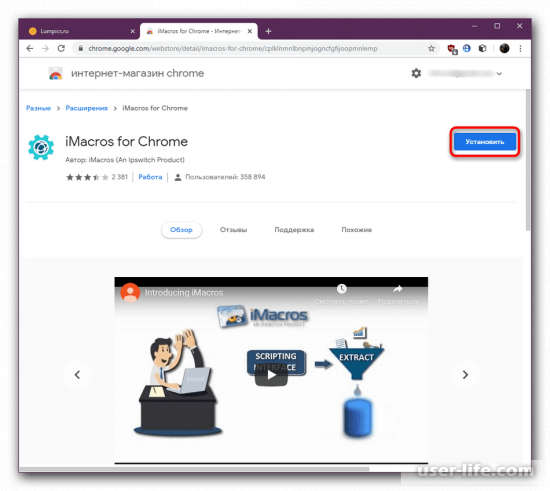
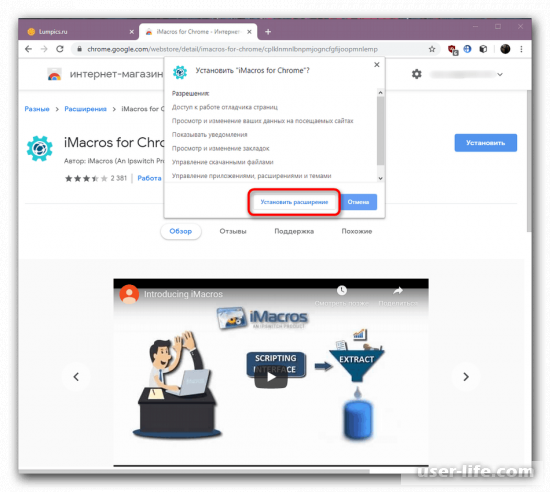
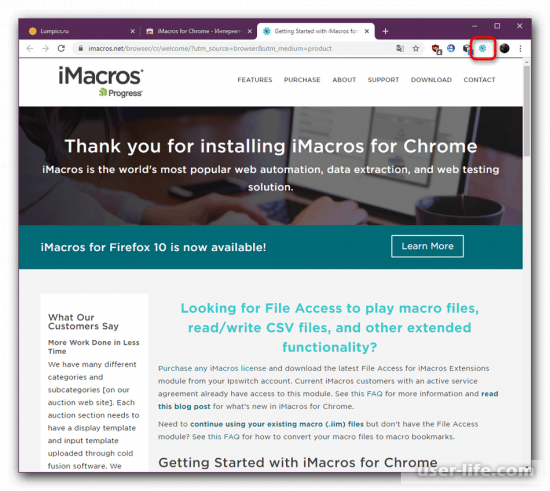
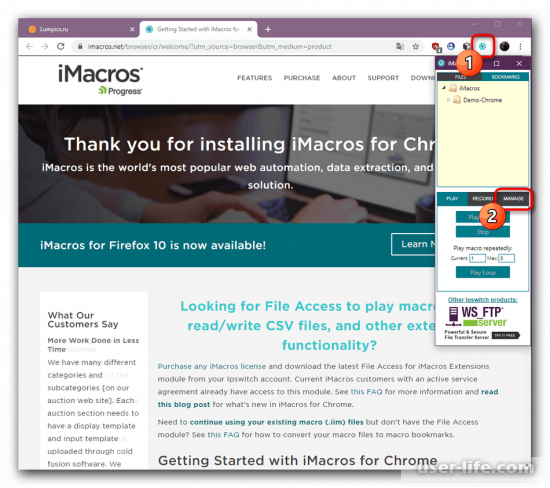
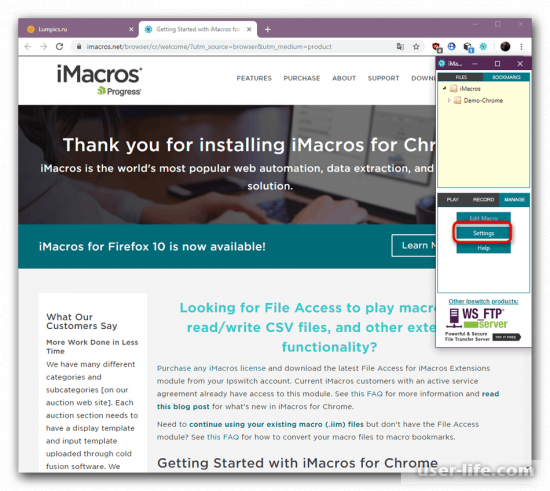
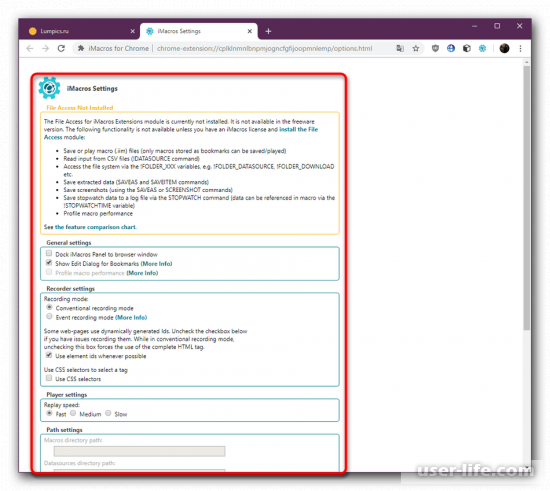
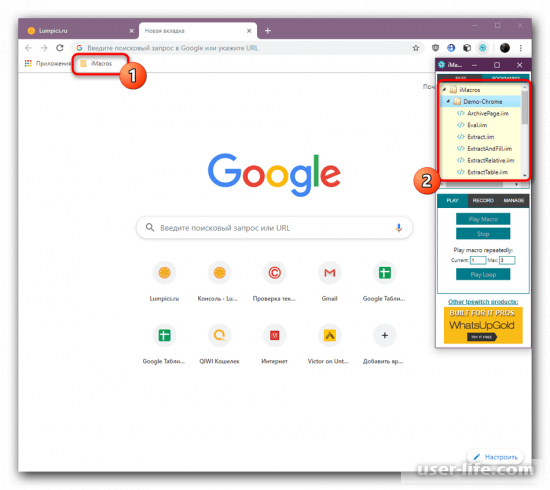
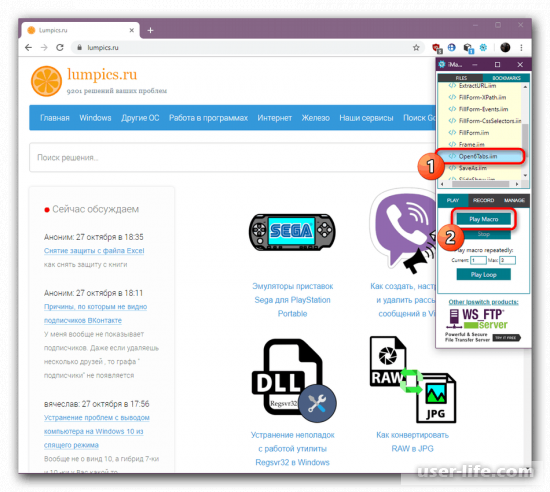
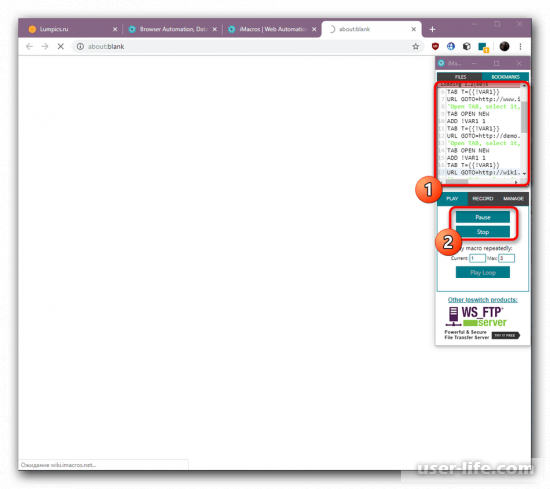
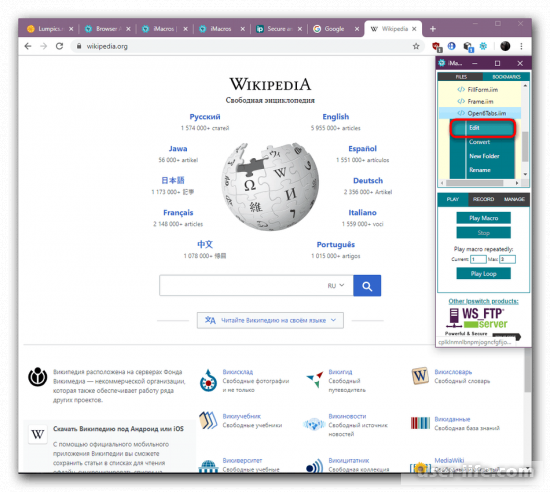
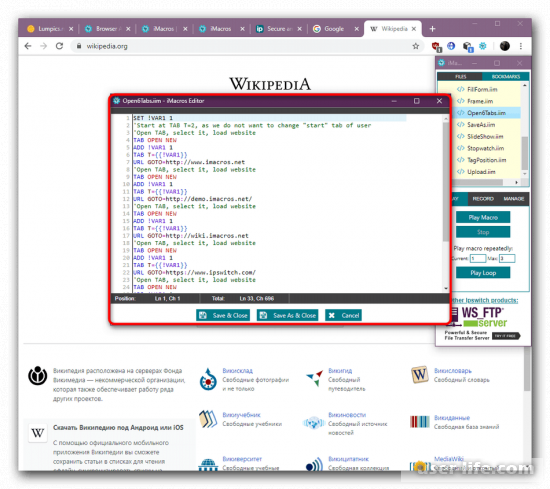
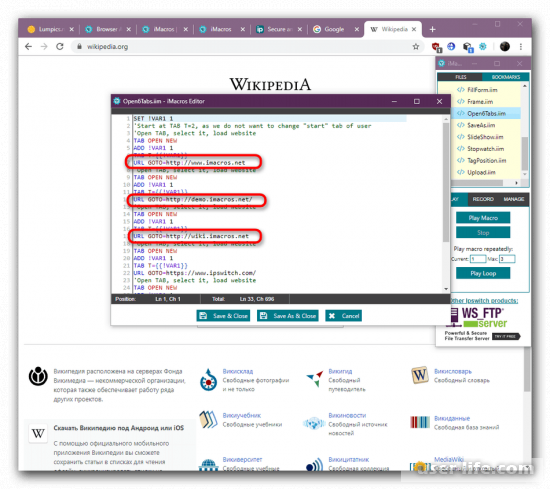
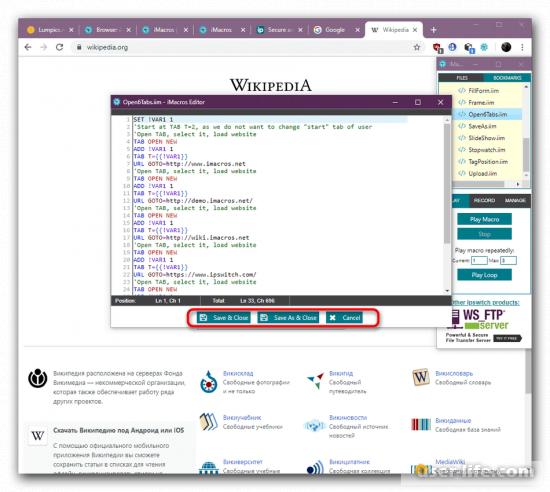
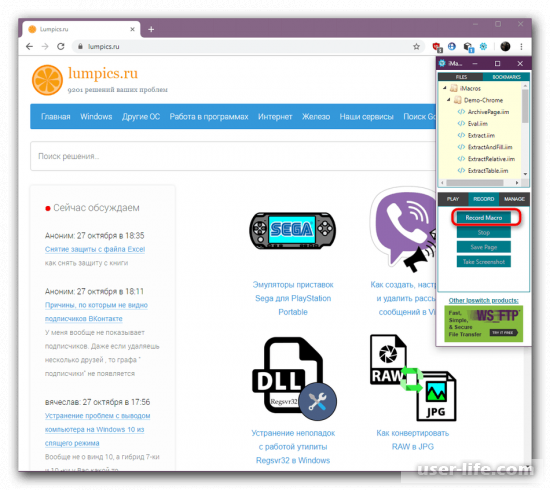
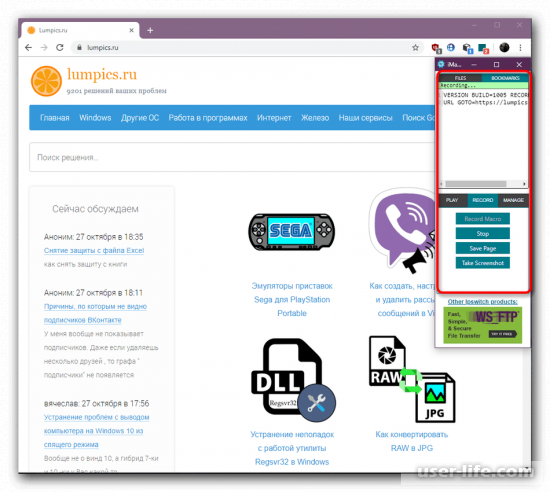
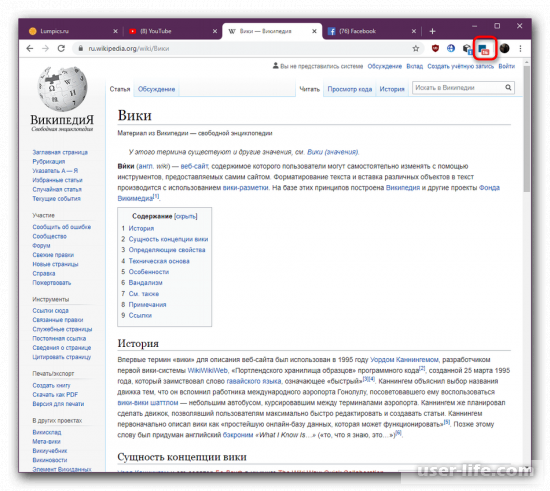
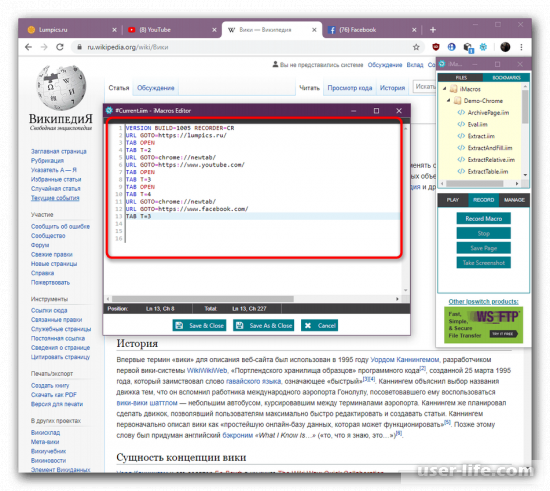
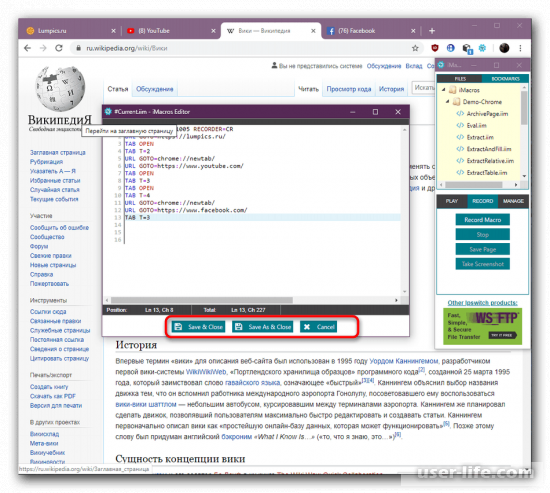
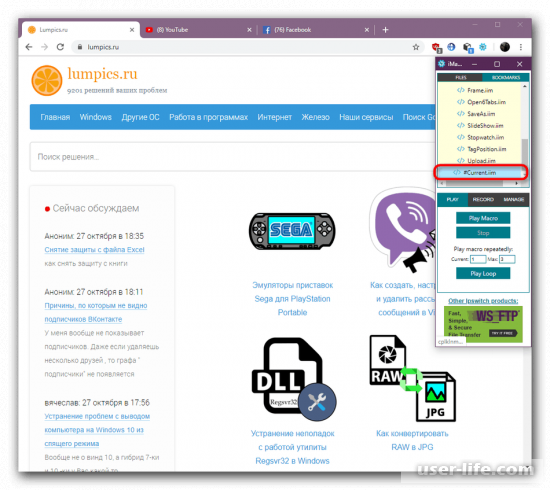
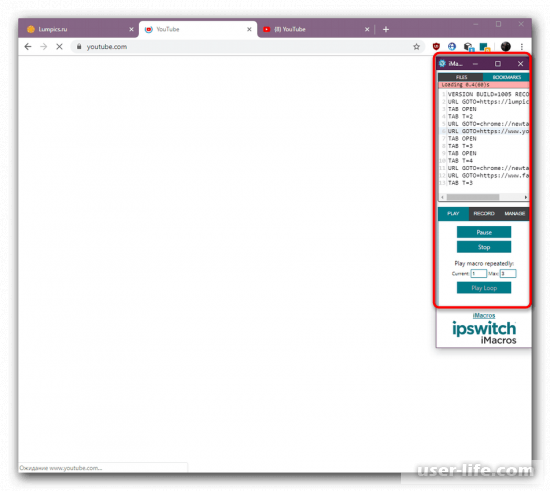
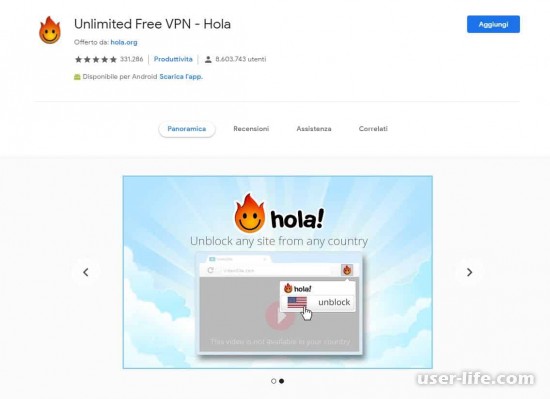

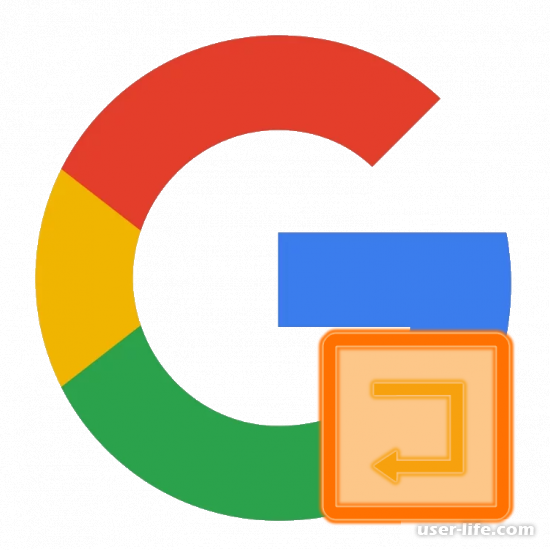

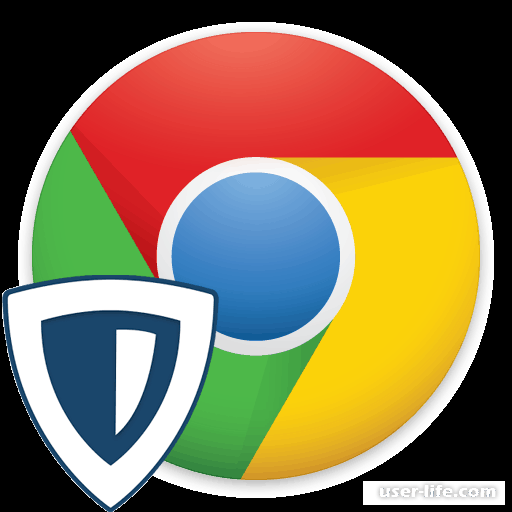




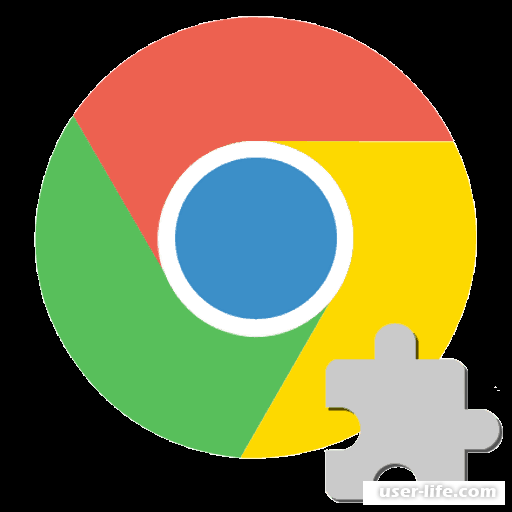
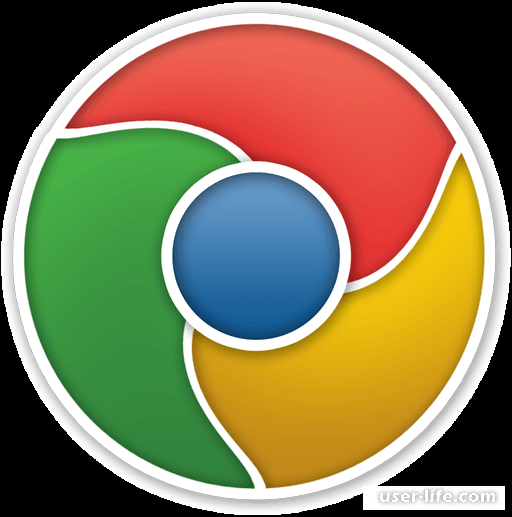
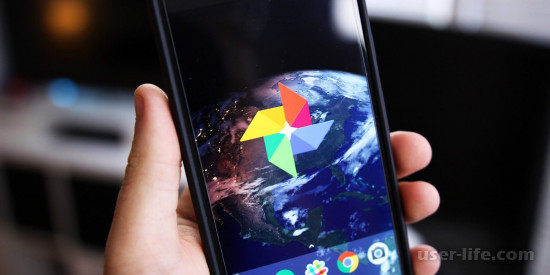
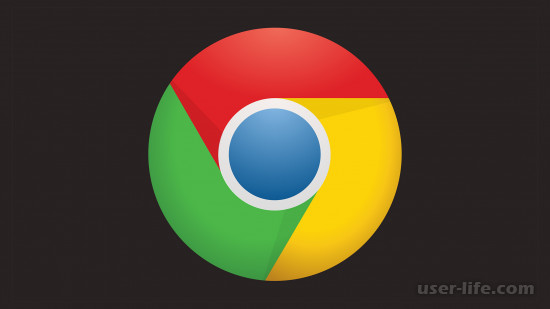





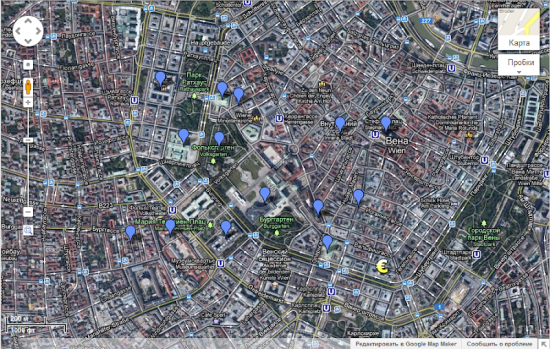









Добавить комментарий!